テーブル レイアウトについて
テーブル レイアウトは、GitHub からのメタデータに関する issue、pull request、ドラフト issue、およびユーザーがプロジェクトに追加したカスタム フィールドで構成される、強力で適応性の高いスプレッドシートです。 項目のグループ化、並べ替え、フィルター処理を行い、テーブル レイアウトのフィールドを表示または非表示にして、チームのすべてのユーザーのニーズに合わせることができます。詳細については、「テーブル レイアウトのカスタマイズ」を参照してください。

ボード レイアウトについて
ボード レイアウトのカスタマイズ可能な列全体に問題、pull request、問題の草案が表示されます。 列フィールドを "ステータス" フィールドに設定してかんばんボードを作成したり、他の単一選択または繰り返しフィールドを列フィールドとして設定したりできます。
個別または複数の項目を列から列へドラッグすると、それらの項目の値はドラッグ先の列に合わせて調整されます。詳細については、「ボード レイアウトのカスタマイズ」を参照してください。
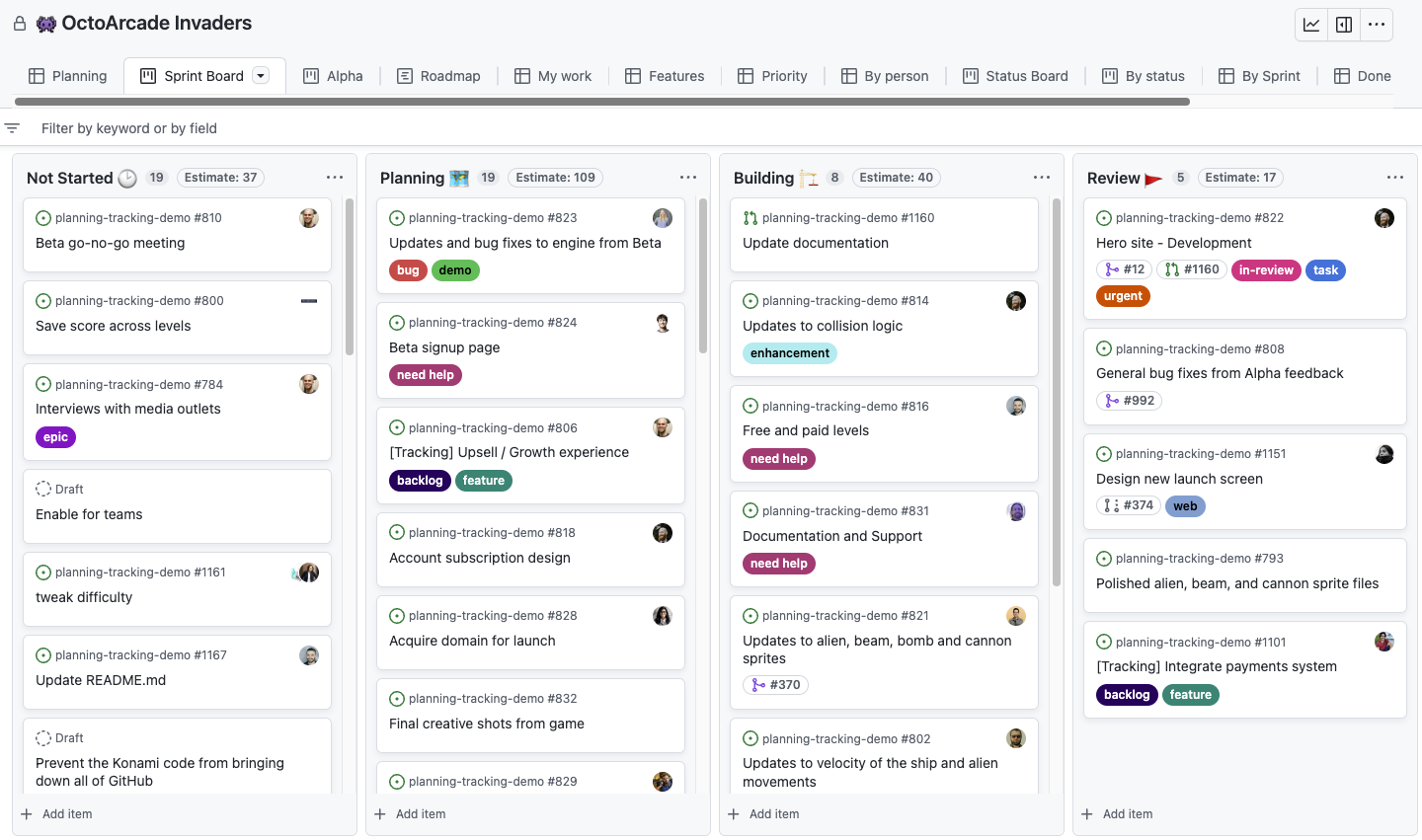
ロードマップ レイアウトについて
ロードマップ レイアウトには、構成可能な期間にわたってプロジェクトの概要が視覚化されます。また、項目をドラッグすることで、開始日と目標日、または選んだ繰り返しに反映させることができます。 ロードマップでは、カスタム日付フィールドと繰り返しフィールドを使って issue、pull request、ドラフト issue がタイムラインに配置されるので、作業を経時的に追跡し、進捗状況を監視できます。
また、垂直線を表示して、繰り返し、マイルストーン、プロジェクト内の項目の日付など、プロジェクトの重要な日付を強調表示することもできます。 これらのマーカーは、今後のワークロードの概要と、それが繰り返しやマイルストーンにどのように分散されているかを明確に把握するのに役立ちます。詳細については、「ロードマップ レイアウトのカスタマイズ」を参照してください。

プロジェクトレイアウトの変更
プロジェクト内の各ビューを別のレイアウトに設定できます。
-
現在開いているビューの名前の横にある をクリックします。

-
[レイアウト] で [テーブル]、[ボード]、または [ロードマップ] をクリックします。